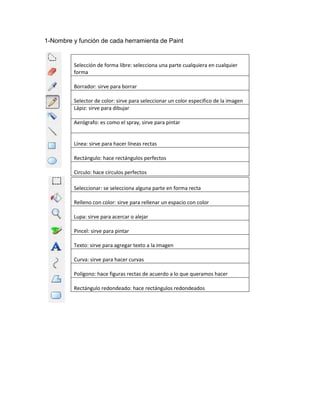
Paint
- 1. 1-Nombre y función de cada herramienta de Paint Selección de forma libre: selecciona una parte cualquiera en cualquier forma Borrador: sirve para borrar Selector de color: sirve para seleccionar un color especifico de la imagen Lápiz: sirve para dibujar Aerógrafo: es como el spray, sirve para pintar Línea: sirve para hacer líneas rectas Rectángulo: hace rectángulos perfectos Circulo: hace círculos perfectos Seleccionar: se selecciona alguna parte en forma recta Relleno con color: sirve para rellenar un espacio con color Lupa: sirve para acercar o alejar Pincel: sirve para pintar Texto: sirve para agregar texto a la imagen Curva: sirve para hacer curvas Polígono: hace figuras rectas de acuerdo a lo que queramos hacer Rectángulo redondeado: hace rectángulos redondeados
- 2. 2-Trabaje en Paint: Crea un dibujo en Paint. Guarde el dibujo en formato jpg. Con el siguiente nombre:“mi dibujo.jpg.” Con Picture Maneger (Herramientas Microsoft) modifique el tamaño y peso de la imagen e inserte esta imagen en este archivo. 3- Piense y explique tres diferentes aplicaciones que puede hacer con Paint para los niños(as) de preescolar, integrando temas curriculares. Utilizaría Paint para que aprendan sobre los colores tanto primarios como secundarios. También para enseñarles los tamaños y las formas geométricas, comparando un circulo grande a uno pequeño por ejemplo. Se puede usar para enseñarles cantidades de algo, poniendo varias cosas y que ellos cuenten o dibujen la cantidad que se les solicito.
